GOM Camご利用ガイド
エクスプローラー領域
1. 機能メニュー
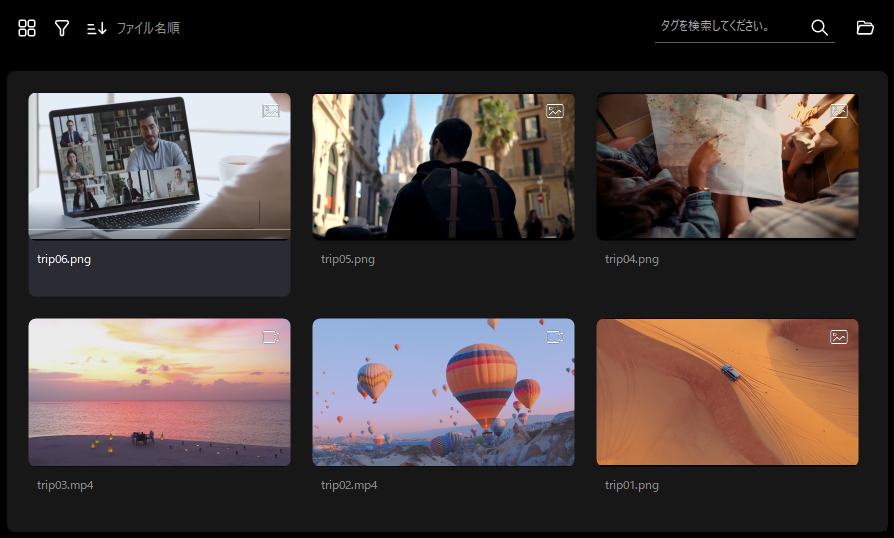
表示

|
保存されたファイルの表示タイプを選択します。大きいサムネイルを見る・小さなサムネイルを見る・リスト表示の順番で変更できます。 |
|---|---|
フィルター

|
保存されたファイルを形式別にまとめることができます。全てを見る・ビデオ・オーディオの中で1つを選択してください。お探しのファイルを簡単に見つかります。 |
昇順  降順
降順 
|
ファイルの並び方を変更します。昇順と降順の中で1つを選んでください。 |
ソート基準

|
ファイルのソート基準を変更してリストを確認することができます。ファイル名・ファイルサイズ・作成日・再生時間の中で1つを選択してください。 |
タグ検索
|
ファイルに特定のタグを与えた場合、検索バーにそのタグを入力するとファイルが現れます。お探しのファイルを簡単に探すことができます。 |
保存フォルダーを開く

|
選択したファイルの保存先を開く、確認することができます。 |
2. ビデオファイル
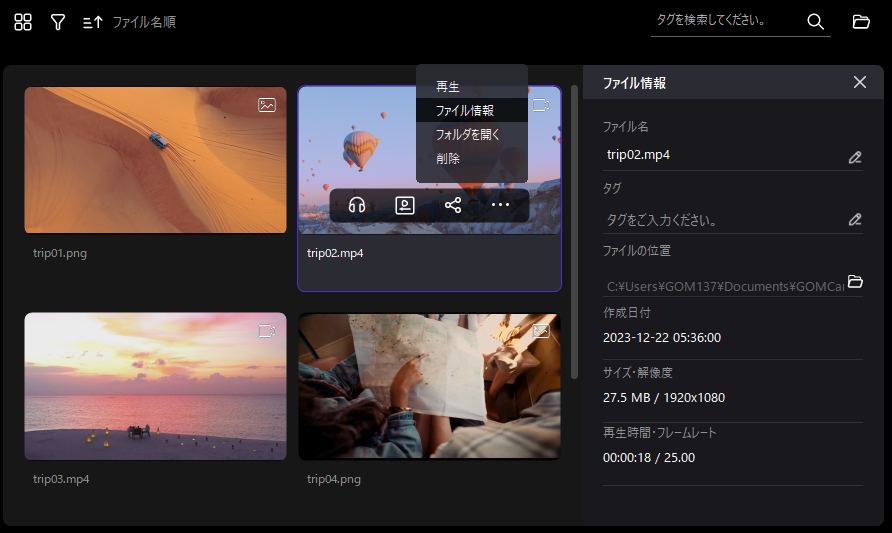
ファイルのサムネイルにマウスを近づくとボタンが現れ、様々な機能がご利用できます。
オーディオ抽出

|
ビデオファイルからオーディオのみMP3ファイルに抽出することができます。抽出されたオーディオファイルは「GOM Cam 2024 > ExtractAudio」フォルダーに保存されます。 |
|---|---|
動画編集

|
編集モードをクリックすると、動画編集ソフトを起動します。GOM Camで録画したビデオを編集することができます。 |
シェアー

|
選択したファイルをYouTube・Google Drive・Microsoft OneDrive・Vimeoにアップロードすることができます。 |
| 再生 | 選択したビデオファイルを動画プレイヤーで再生します。「もっと見る」>「再生」ボタンをクリック、またはファイルアイコンをダブルクリックして再生することができます。 |
| ファイル情報 | ファイルの情報を確認することができます。ファイル名とタグを修正、そしてファイルの位置・作成日・サイズ/解像度・再生時間/フレーム速度を確認できます。「もっと見る」>「ファイル情報」をクリックするとページが現れます。 |
| フォルダーを開く | ファイルの保存先のフォルダーを開きます。 |
| 削除 | 選択したファイルを削除します。 |
| ファイル名 | ファイル名の上にマウスを置いて右クリックすると、ファイルの名前を変更することができます。 |
| タグ | ファイル名の下のタグ領域を右クリックすると、タグを修正または追加することができます。「タグ検索」を使用して、そのタグが与えられたファイルを簡単に探せます。 |
3. イメージファイル
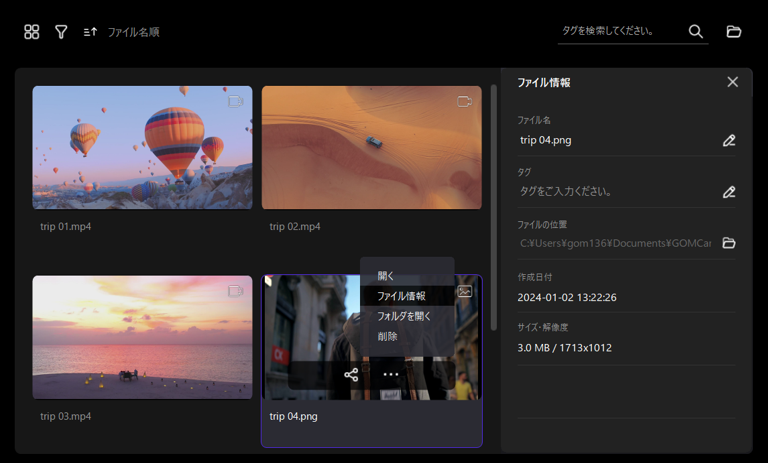
シェアー

|
選択したファイルをYouTube・Google Drive・Microsoft OneDrive・Vimeoにアップロードすることができます。 |
|---|---|
| 開く | 選択したイメージファイルをイメージビューアで確認します。「もっと見る」>「開く」をクリック、またはファイルアイコンをダブルクリックして開くすることができます。 |
| ファイル情報 | ファイルの情報ページが現れます。ファイル名とタグを修正、そしてファイルの位置・作成日・サイズ/解像度を確認できます。 |
| フォルダーを開く | ファイルの保存先のフォルダーを開きます。 |
| 削除 | 選択したファイルを削除します。 |
| ファイル名 | ファイル名の上にマウスを置いて右クリックすると、ファイルの名前を変更することができます。 |
| タグ | ファイル名の下のタグ領域を右クリックすると、タグを修正または追加することができます。「タグ検索」を使用して、そのタグが与えられたファイルを簡単に探せます。 |
